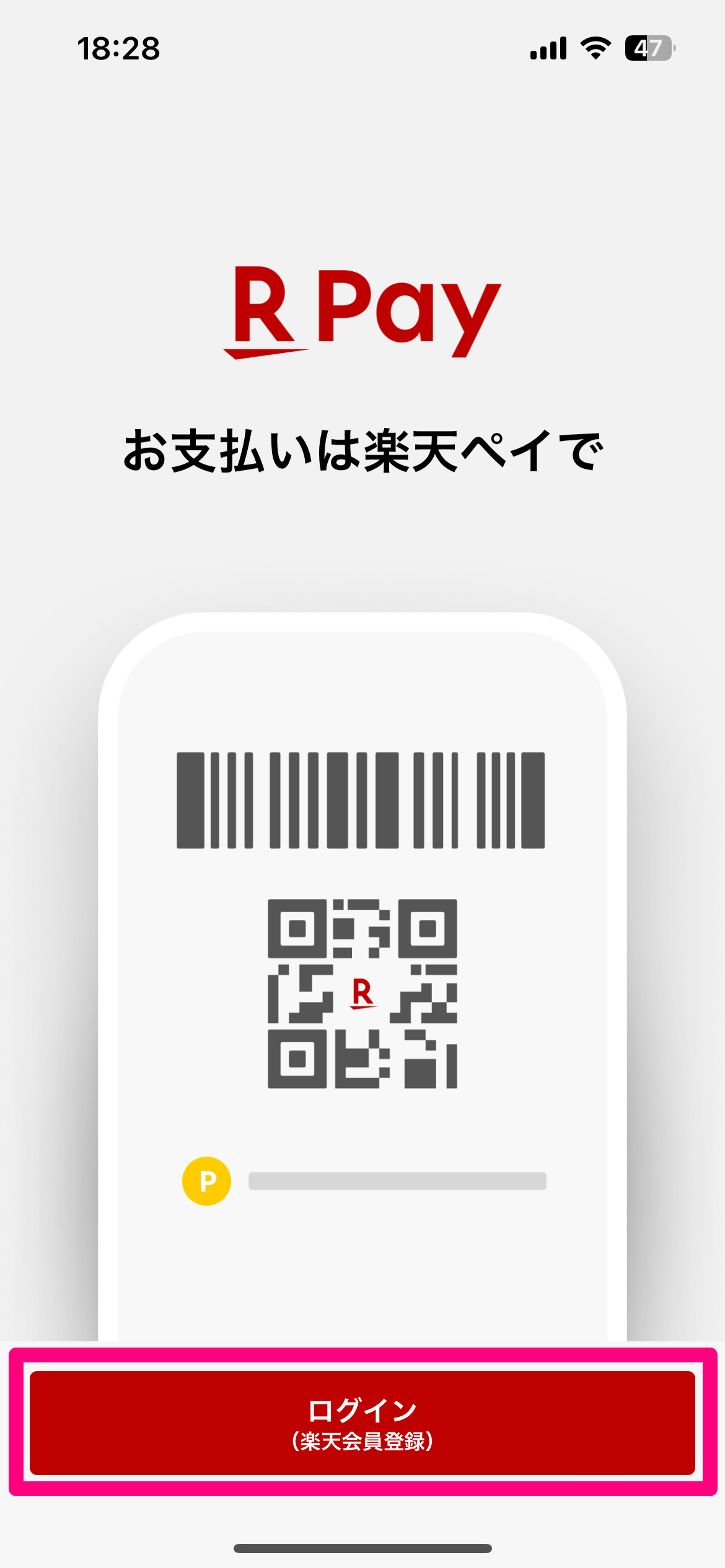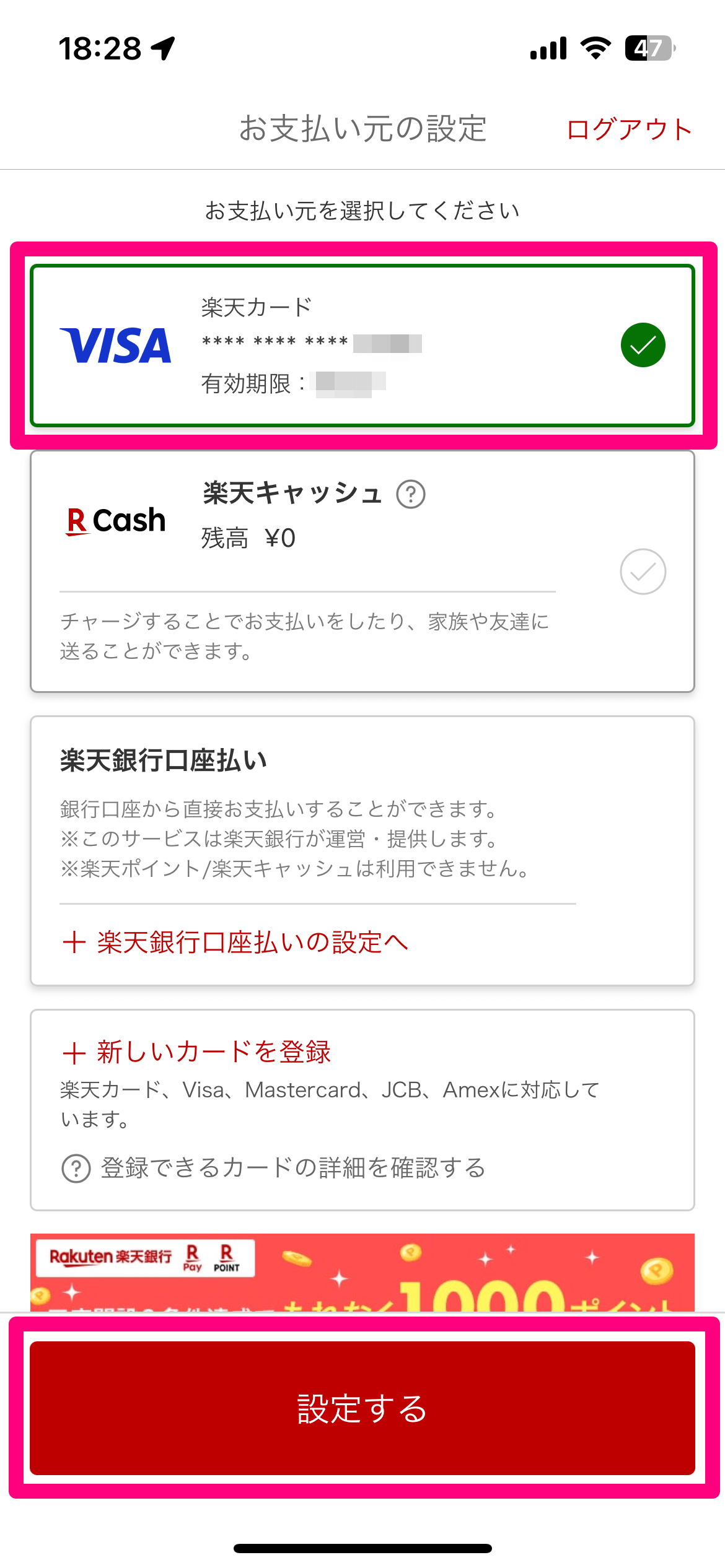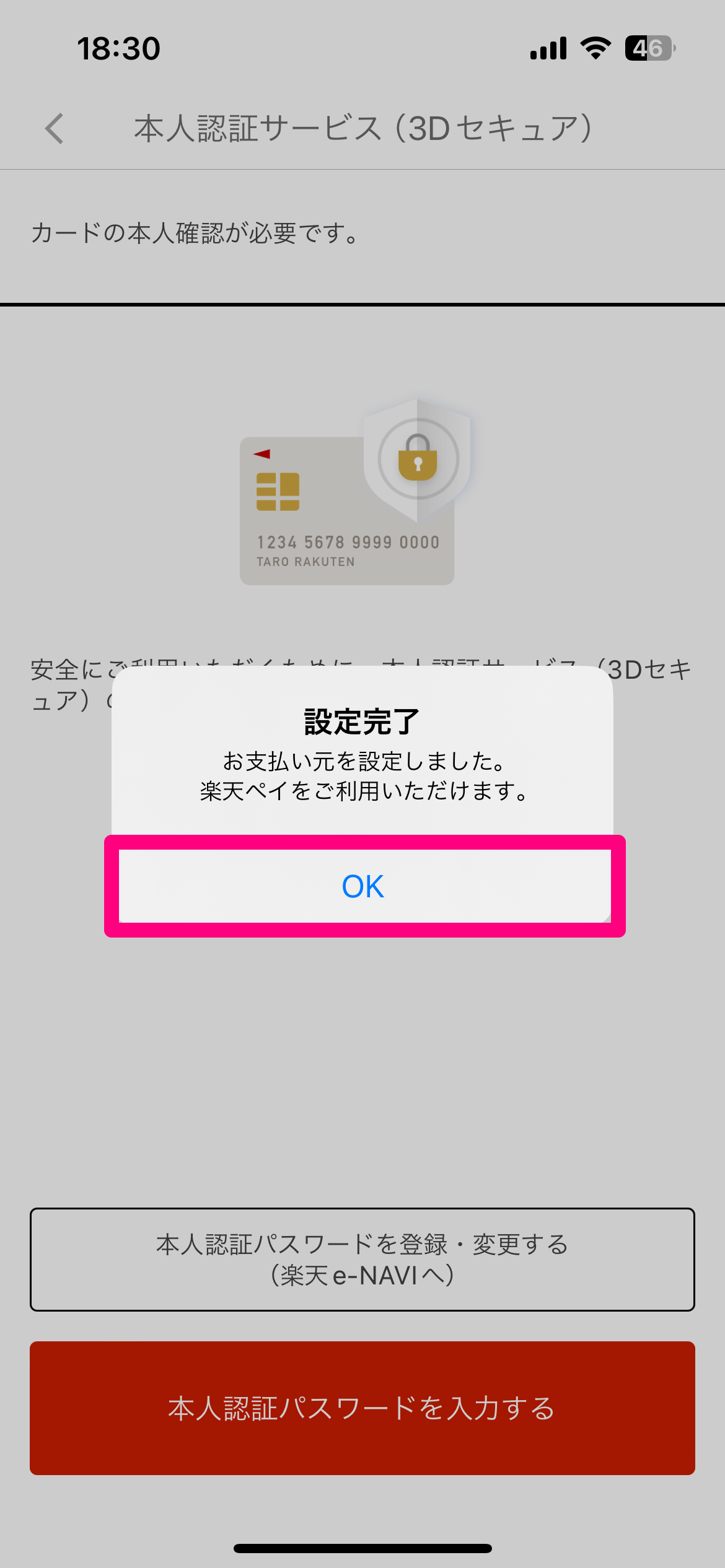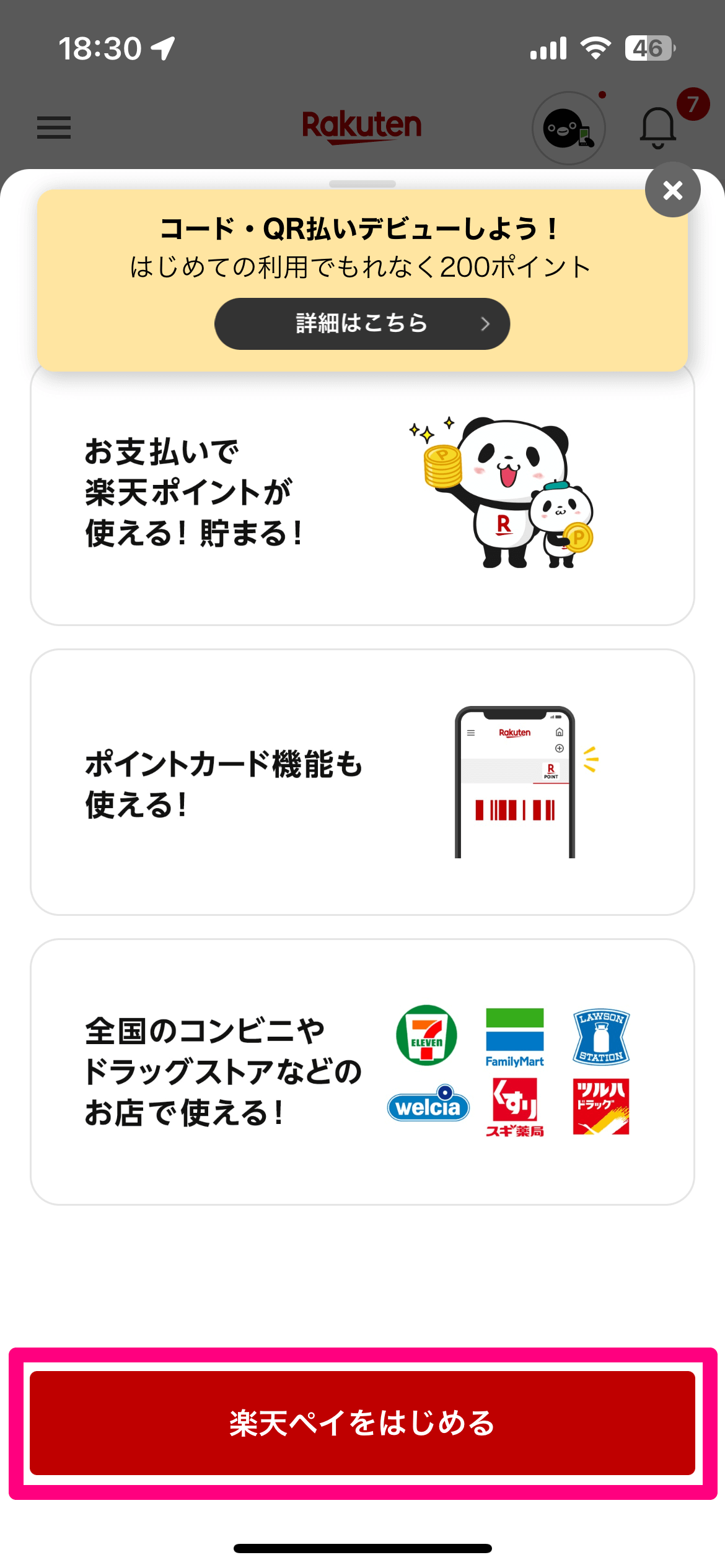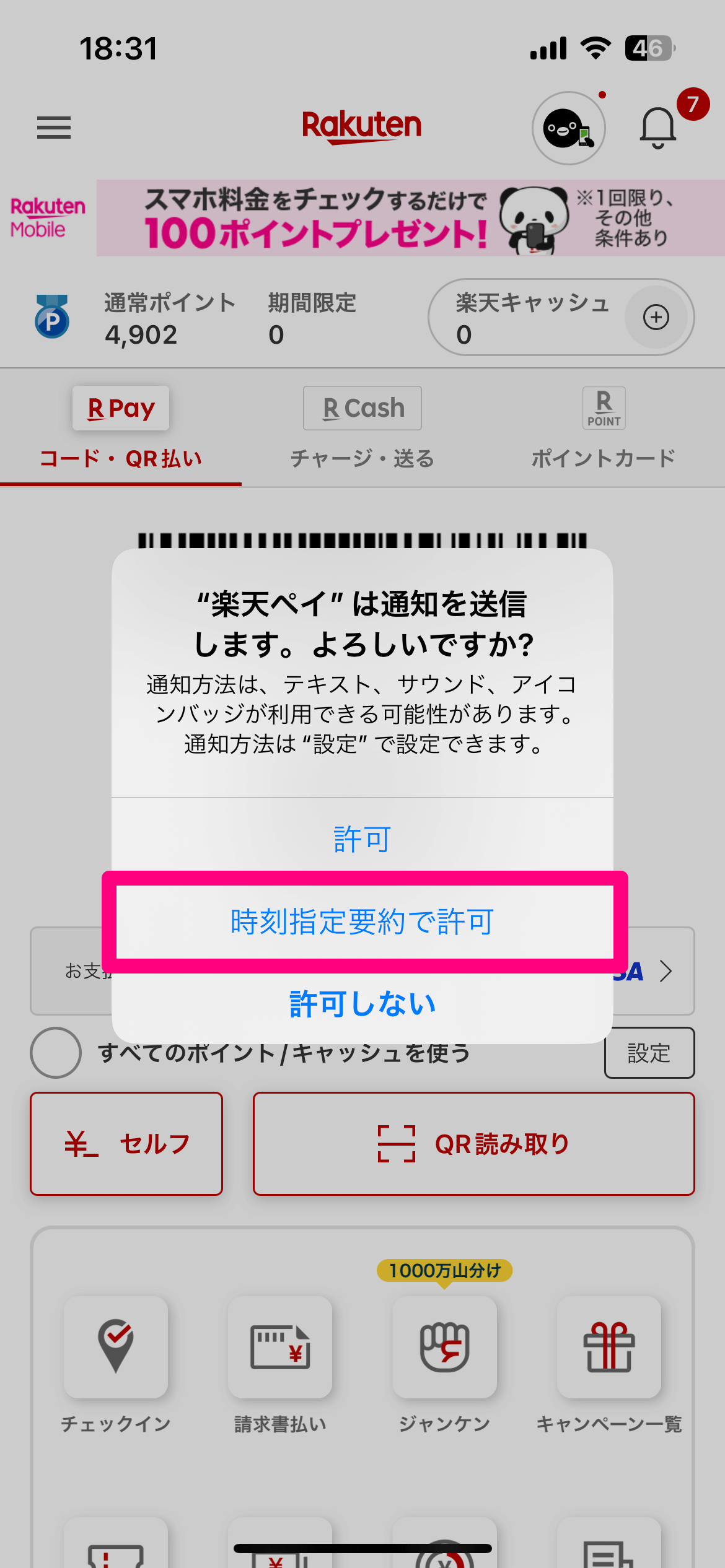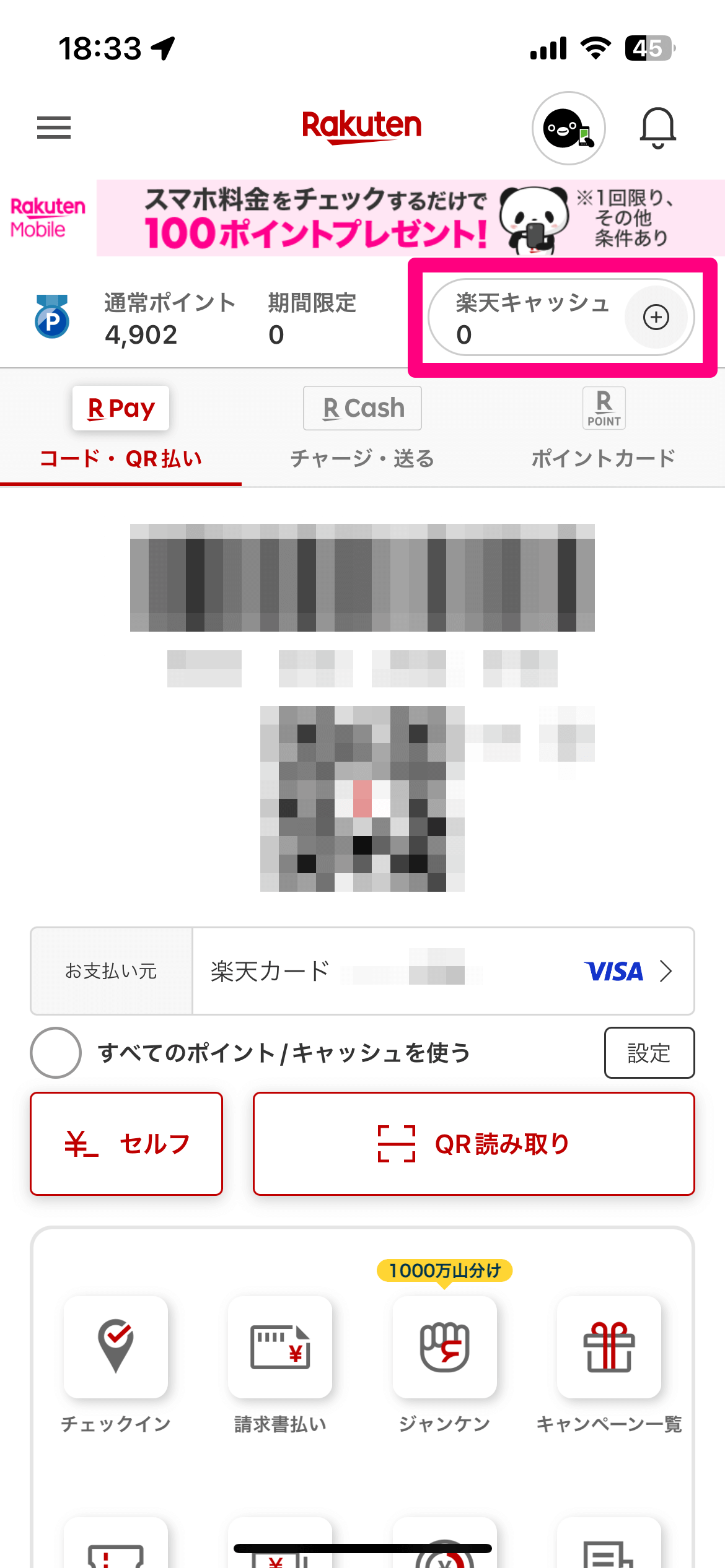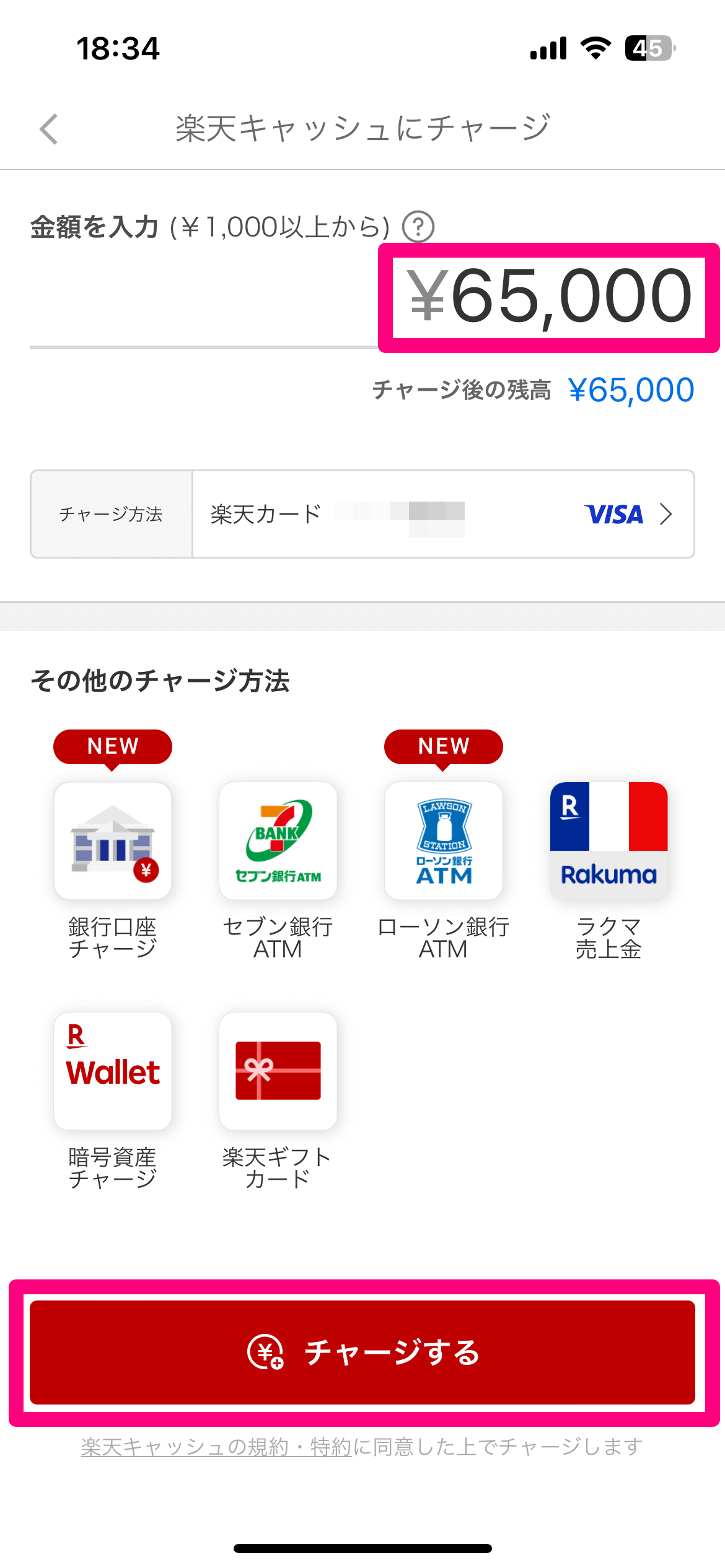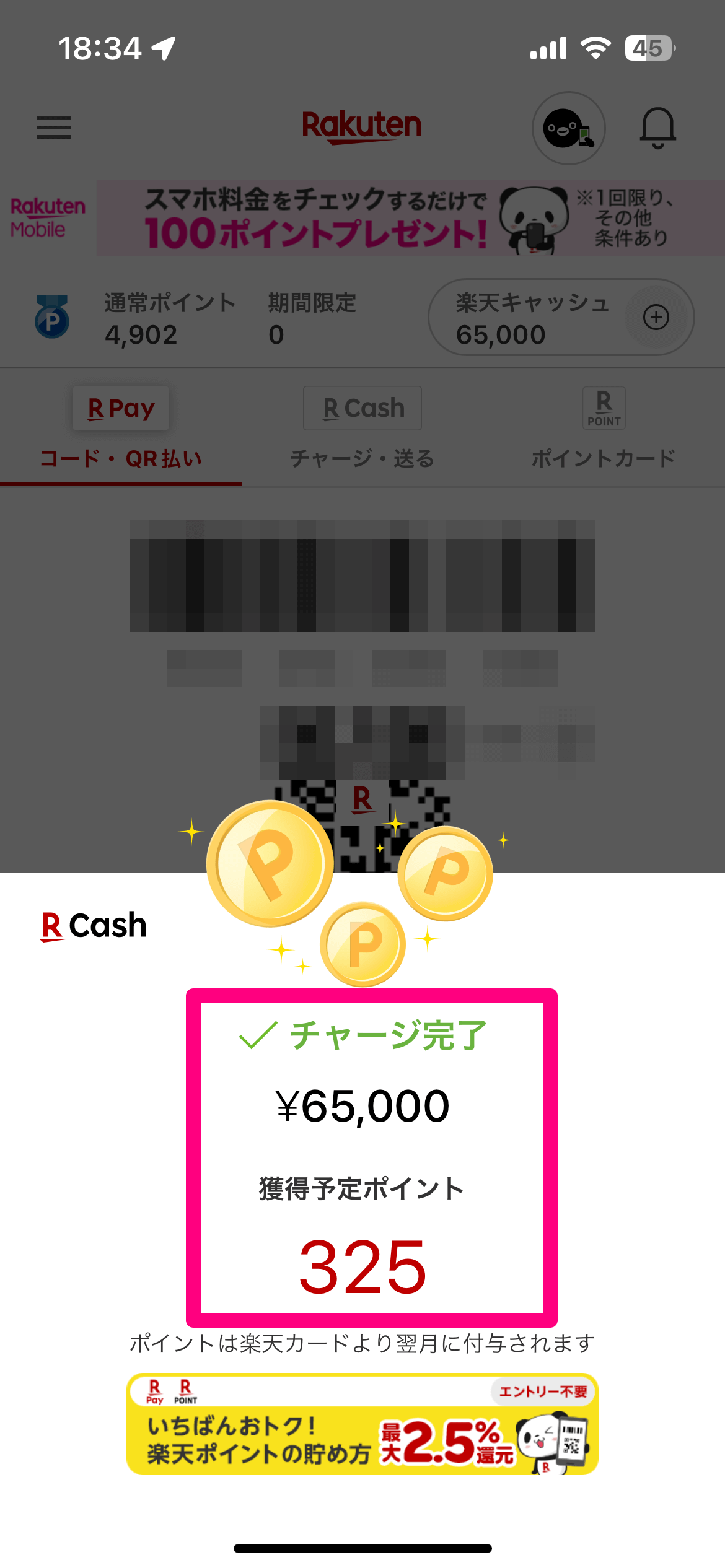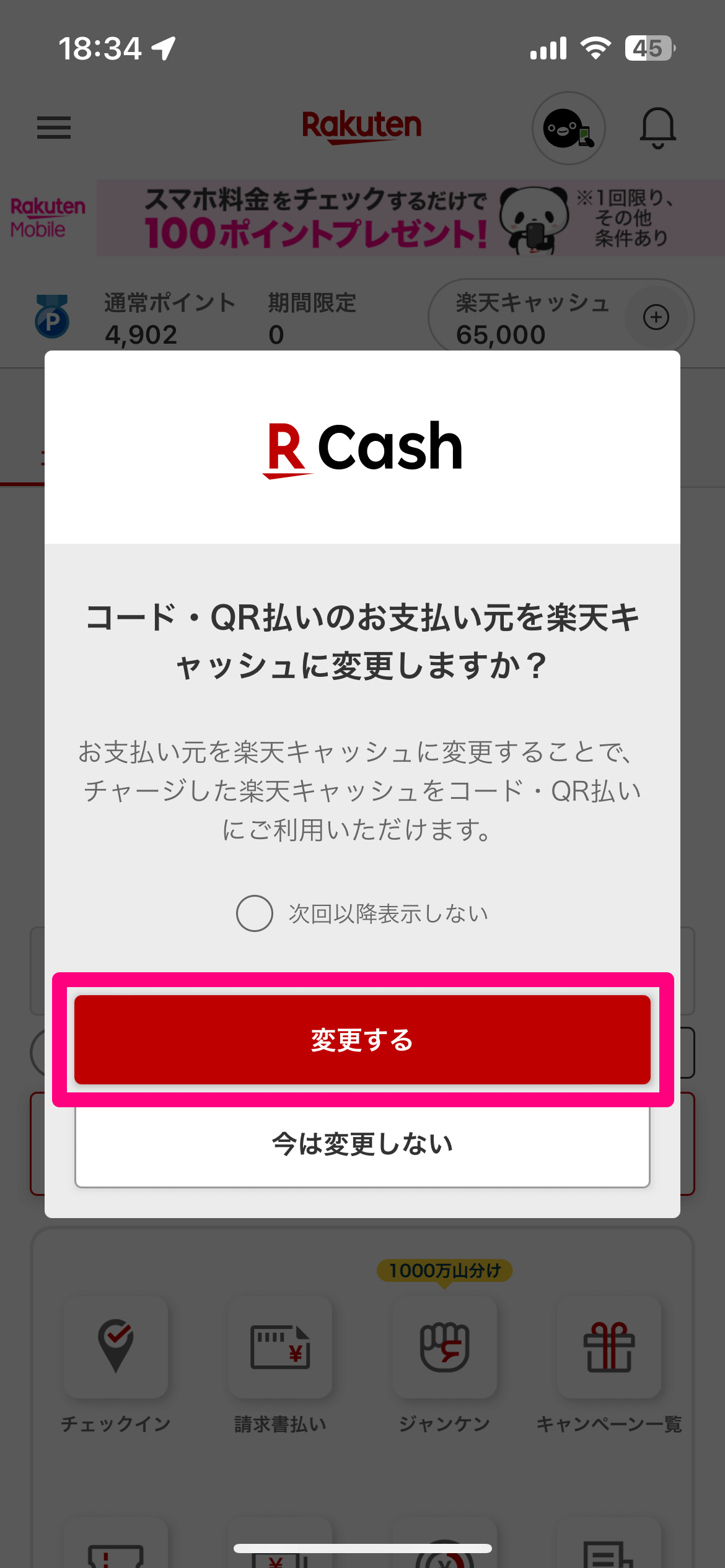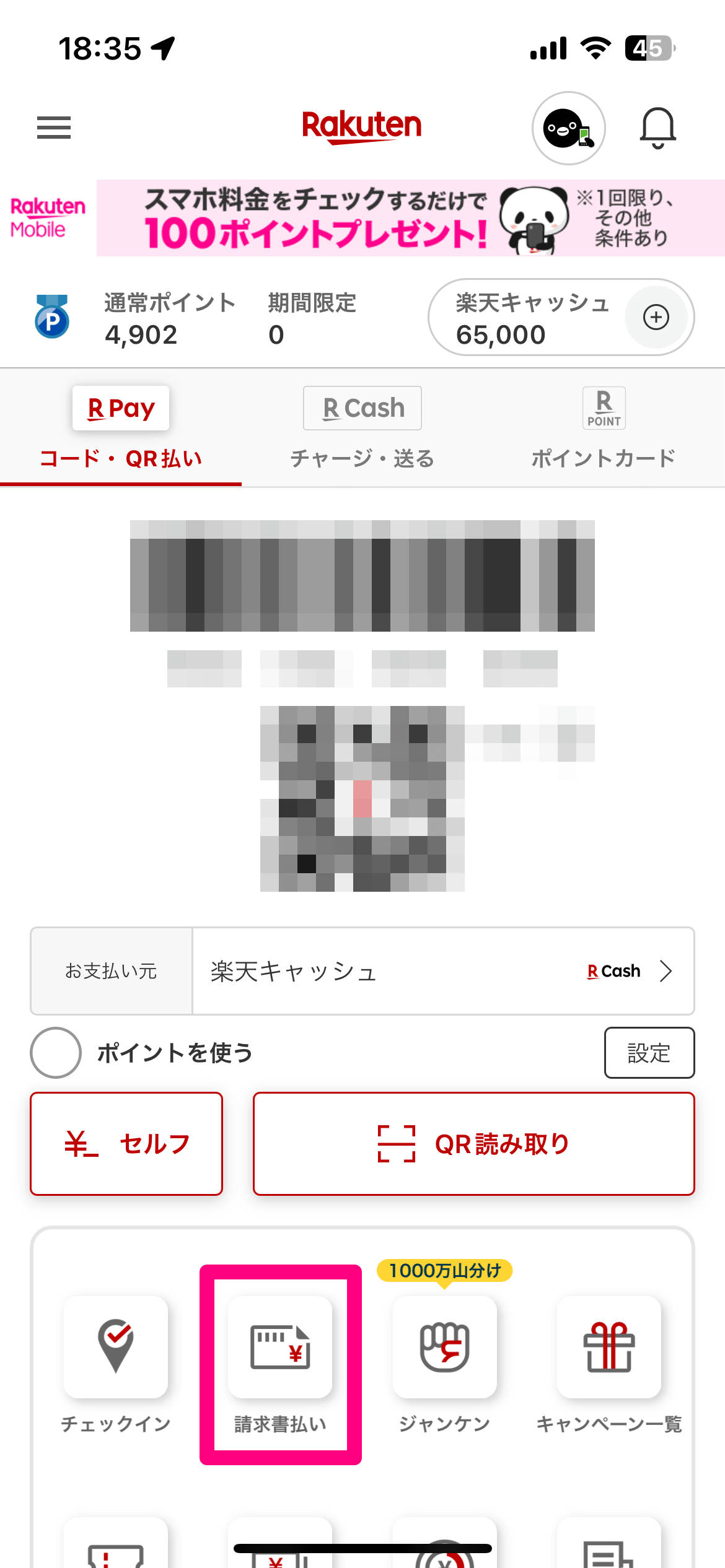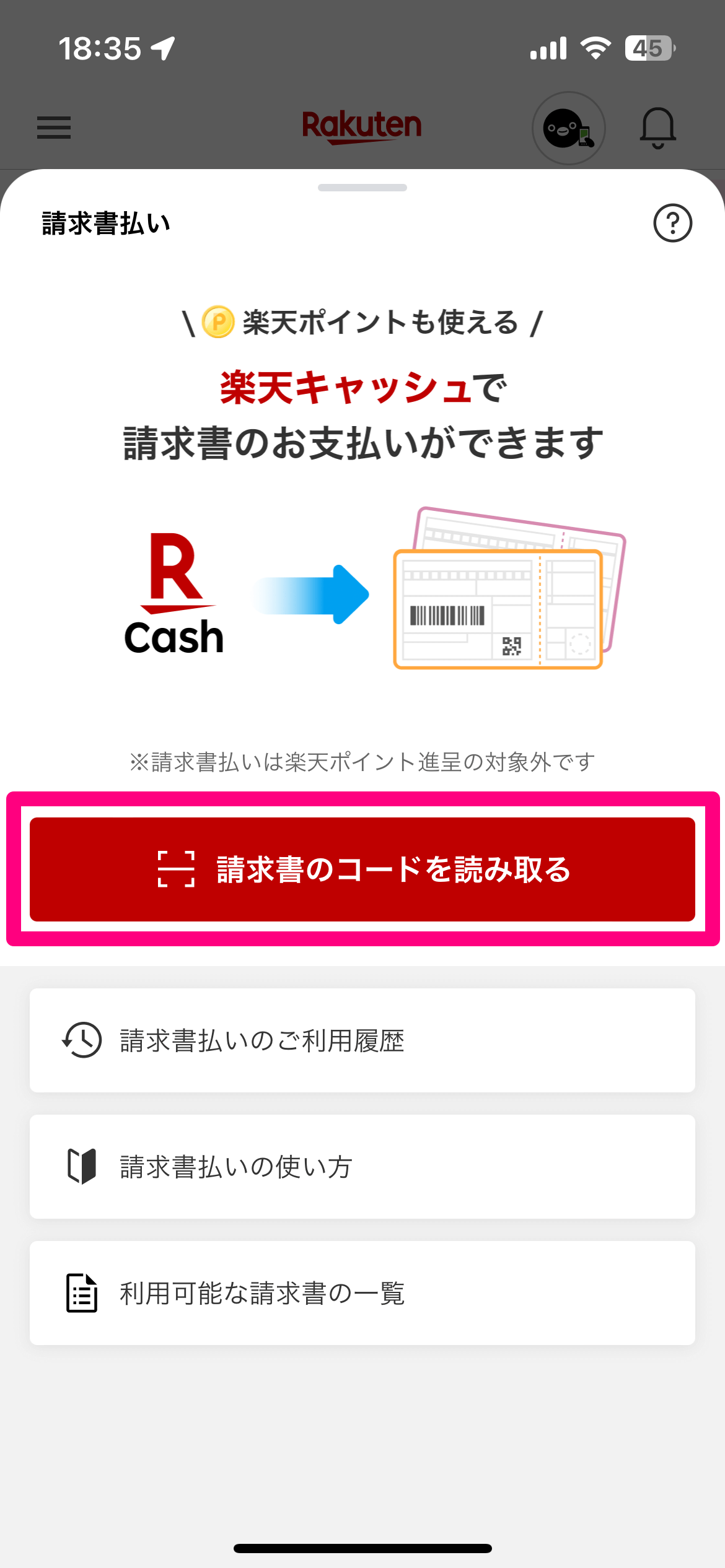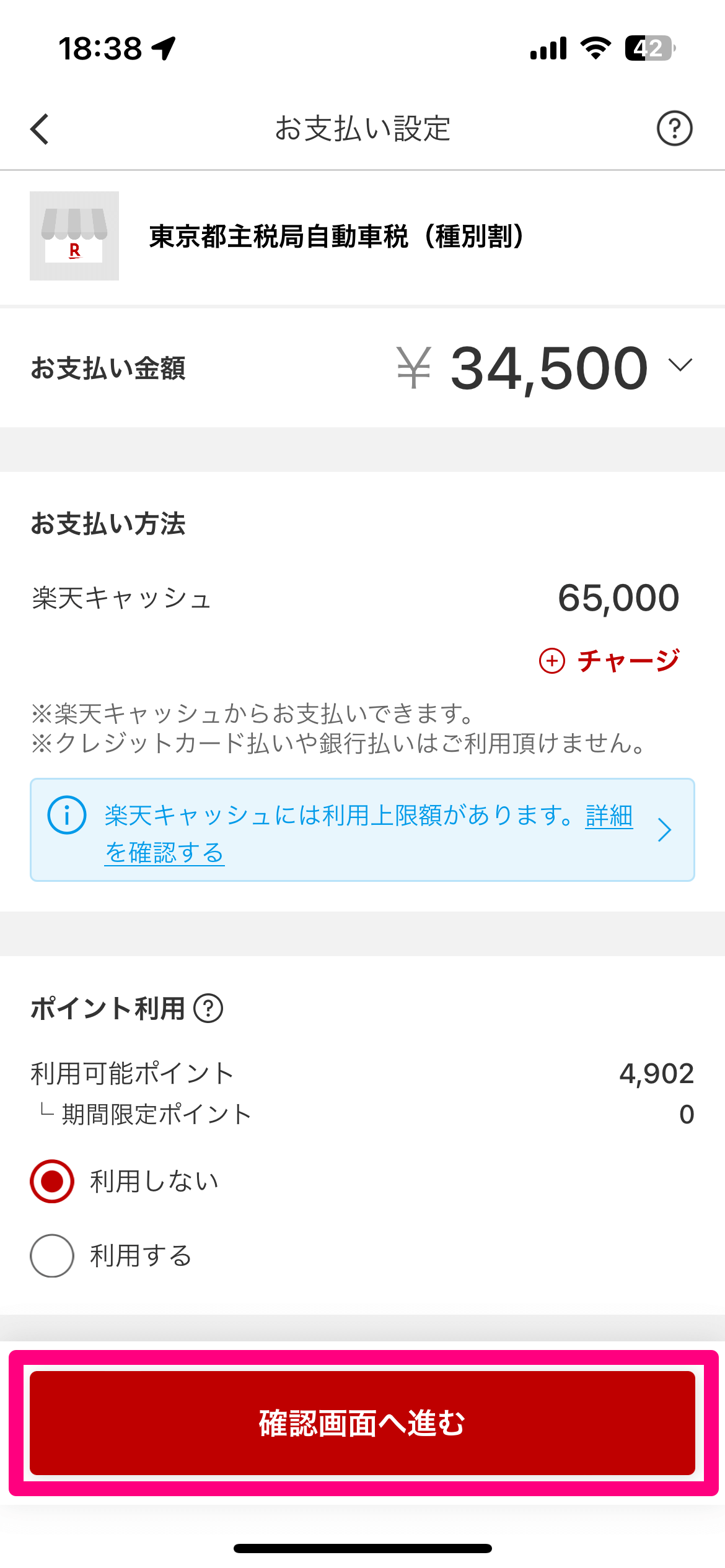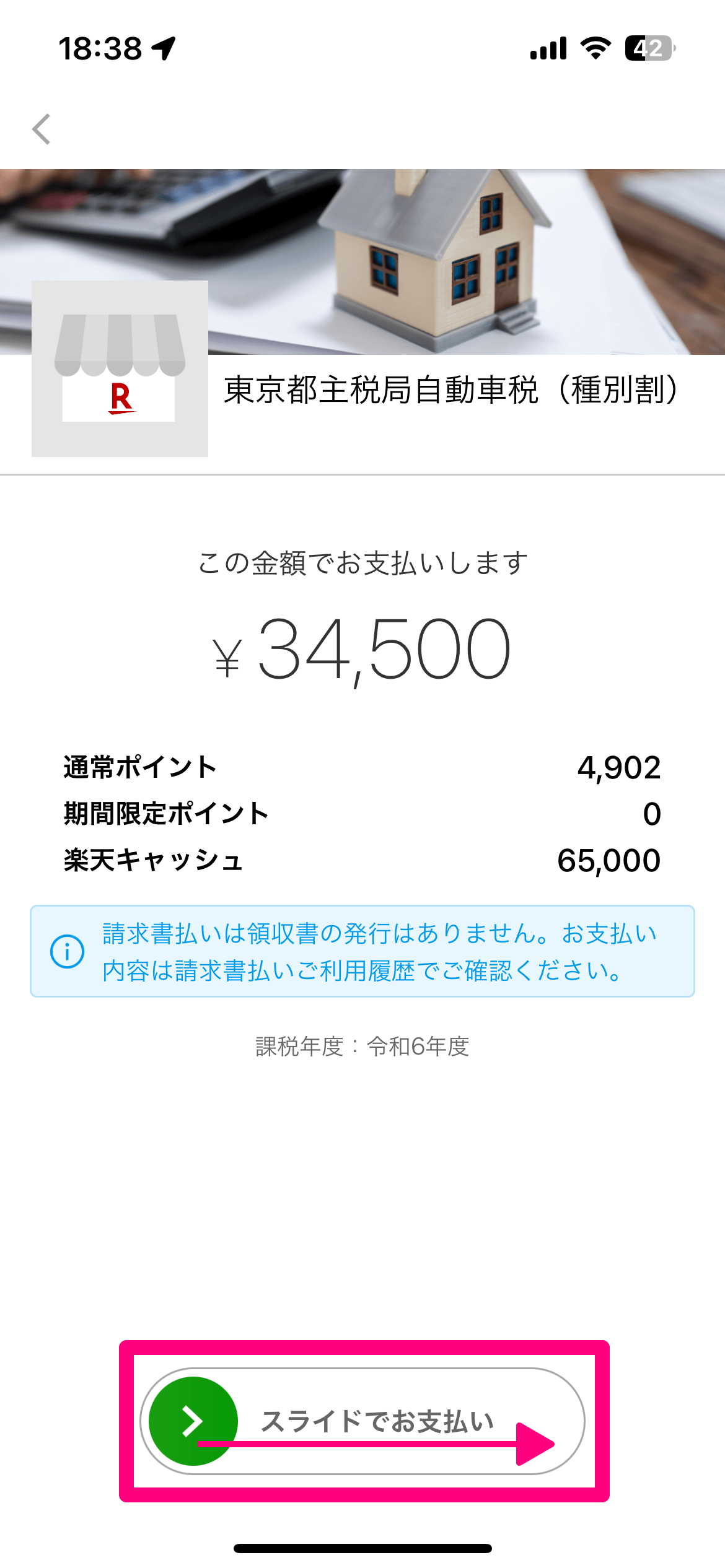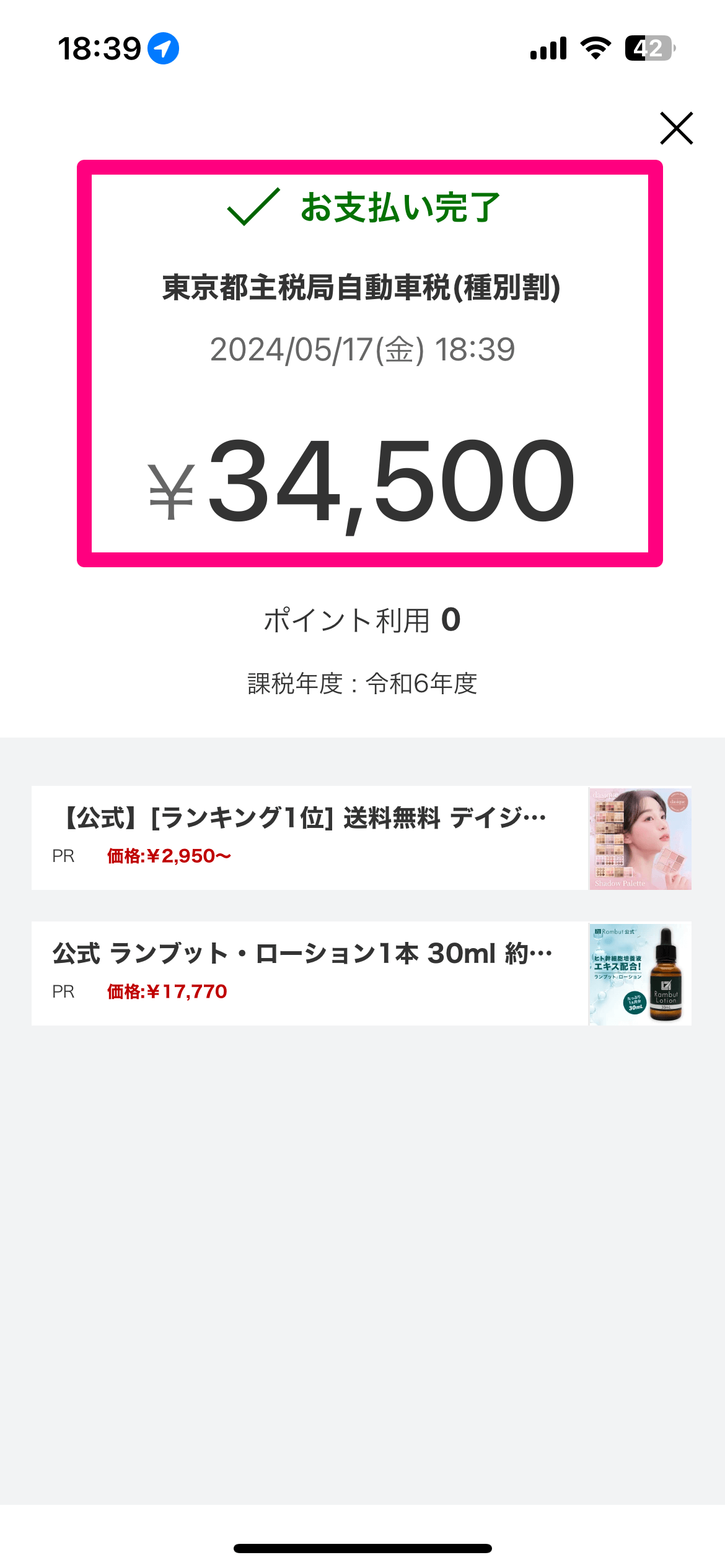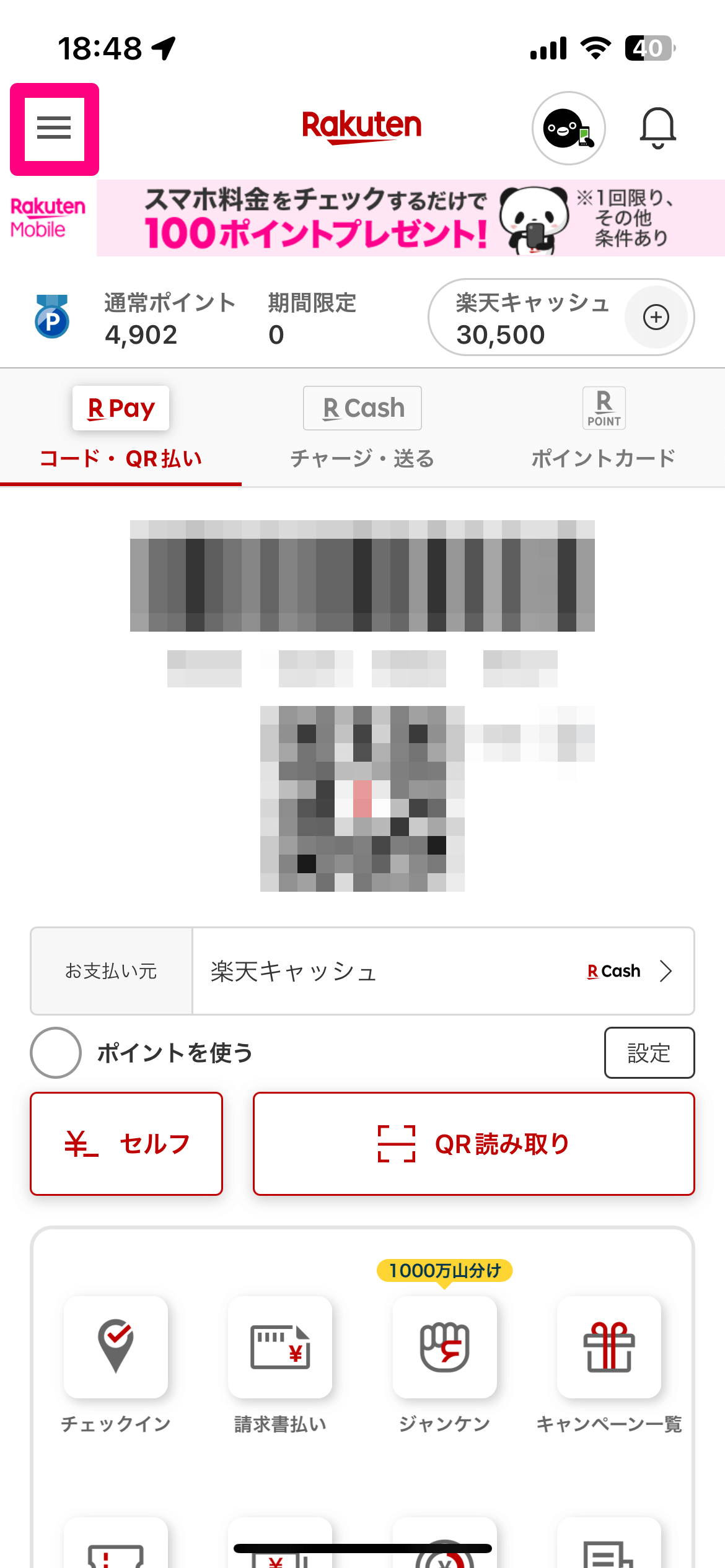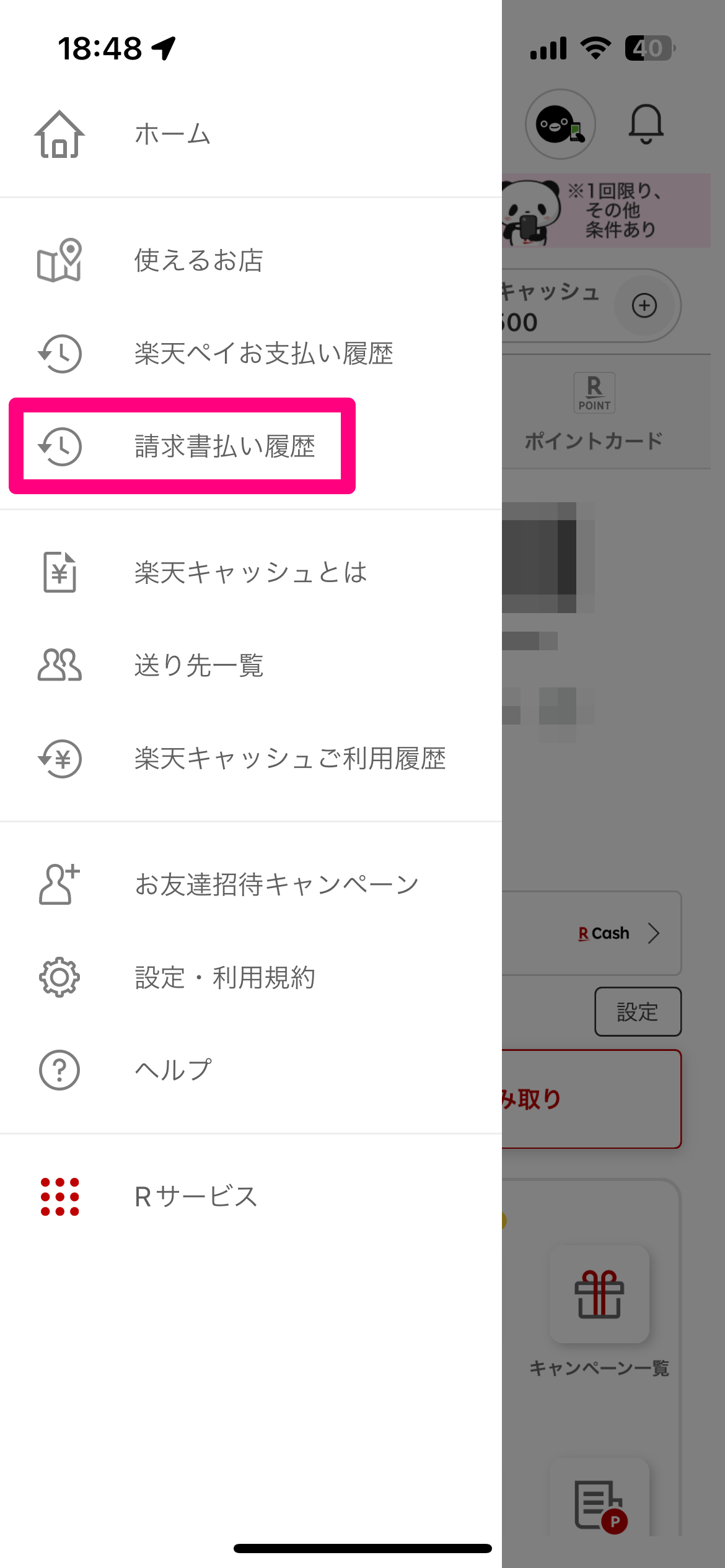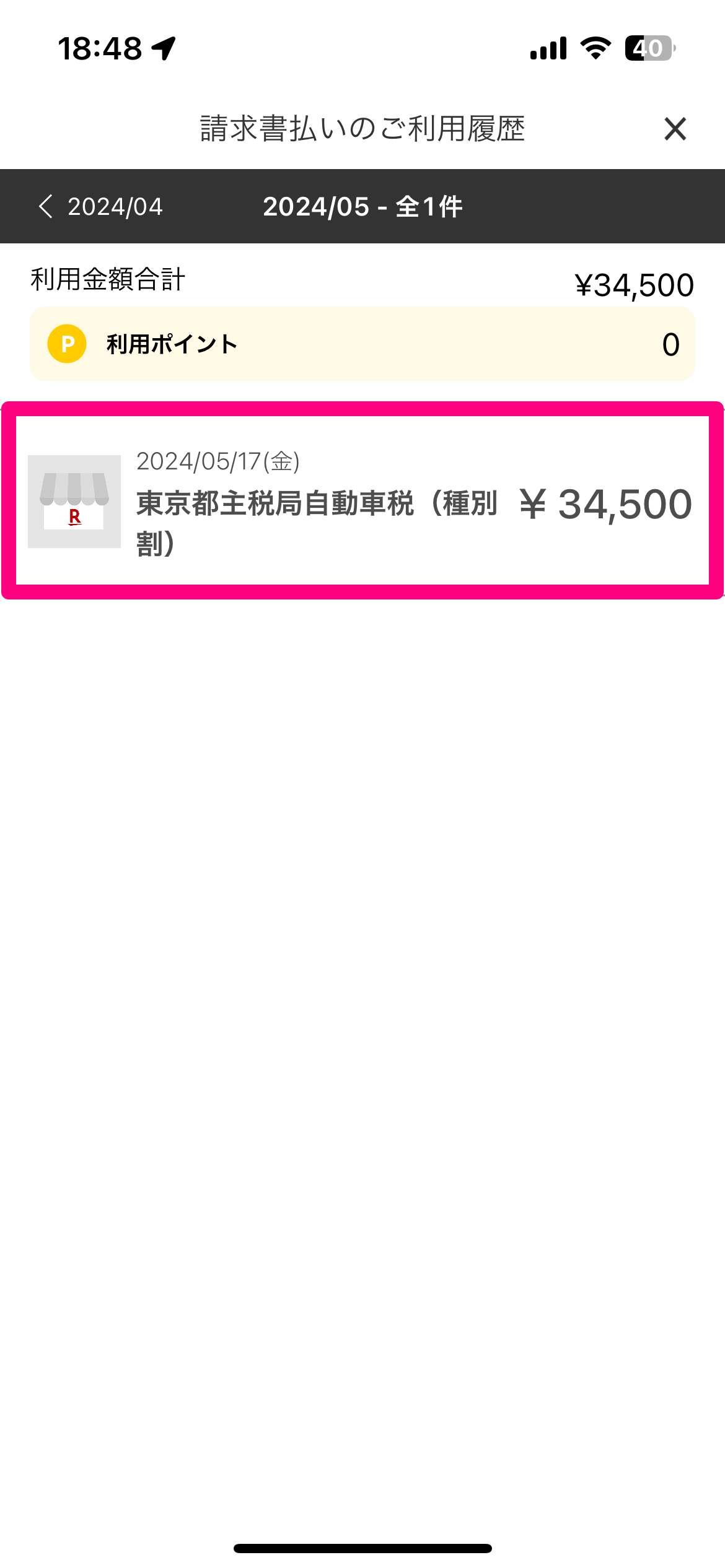楽天キャッシュのチャージ時にポイント還元がある
毎年5月31日は、自動車税・軽自動車税の納付期限です。クルマをお持ちのみなさんには、納税通知書が届いているところかと思います。
自動車税は、地方税として自動車の所有者が支払うもので、これにより私たちが利用する道路の整備や維持が行われています。では、どのようにしてこの税金を納付すればよいのでしょうか?
従来からある方法としては、銀行振込やコンビニでの支払いがありますが、多くの方が便利さからクレジットカードを選んでいます。しかし、クレジットカードによる支払いでは、残念ながら手数料が発生してしまいます。
そこで注目したいのが、QRコードを利用した決済方法です。中でも「楽天ペイ」を使用すると、手数料がかからず、さらにポイント還元の恩恵も受けられるため、経済的にも非常に魅力的です。
楽天ペイでは原資として「楽天キャッシュ」を利用しますが、この楽天キャッシュを楽天カードからチャージするときに、0.5%のポイント還元があります。こうして得られたポイントを、楽天ペイでの次回の支払いや楽天市場での買い物に利用することが可能です。
楽天ペイでは、ほかにもさまざまな方法でポイントを得ることができ、前述の方法での還元率は決して高くはありません。しかし、とにかく簡単なのが魅力的です。「自動車税の納付で手数料を支払いたくないけど、面倒な手続きは避けたい」という方には、特におすすめの納付方法といえるでしょう。
本記事では以下の目次に沿って、自動車税を楽天ペイで納付する方法を解説します。スマートフォンと楽天カード、自動車税の納付通知書を手元に用意して進めてください。
楽天ペイの利用を開始する
ここではiPhoneの画面を例にします。以下のリンクから楽天ペイのアプリをインストールしたうえで、まずは初期設定を済ませましょう。
アプリのダウンロード
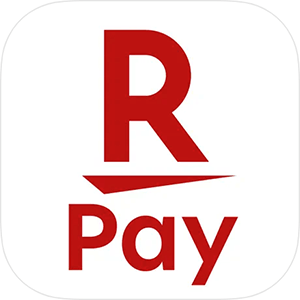
楽天ペイ
iPhone(App Store)
Android(Google Play)
1楽天IDでログインする
楽天ペイのアプリを起動して[ログイン]をタップします。楽天IDでログインし、利用規約への同意などを進めてください。
2お支払い元を設定する
[お支払い元]画面が表示されます。初期状態では楽天キャッシュが0円なので、お支払い元としては設定できません。ここでは楽天カードを選択し、[設定する]をタップします。さらに、セキュリティコードの入力などを進めてください。
3お支払い元の設定が完了した
お支払い元として楽天カードを設定できました。[OK]をタップします。
4楽天ペイの説明を確認する
楽天ペイの説明が表示されるので、[楽天ペイをはじめる]をタップします。
5楽天ペイのメイン画面が表示された
楽天ペイのメイン画面が表示されました。通知の設定は好みのものを選択してください。これで楽天ペイを利用する準備が整いました。
楽天カードから楽天キャッシュをチャージする
続いて、楽天ペイの原資となる楽天キャッシュを、楽天カードを使ってチャージします。このチャージを行うときに、ポイントが付与されます。
6楽天キャッシュのチャージ画面を表示する
楽天ペイのメイン画面で、右上にある[楽天キャッシュ]をタップします。
7楽天キャッシュにチャージする金額を入力する
チャージしたい金額を入力し、[チャージする]をタップします。このあと、FaceIDなどでの認証が行われます。
8楽天キャッシュのチャージが完了した
楽天キャッシュのチャージが完了しました。また、獲得予定ポイントが表示されました。ポイントは翌月に付与されます。
9お支払い元を楽天キャッシュに変更する
「お支払い元を楽天キャッシュに変更しますか?」と表示されるので、[変更する]をタップします。これで楽天キャッシュからの支払いが可能になりました。
自動車税を楽天ペイで納付する
チャージされた楽天キャッシュを使って、自動車税の納付を行いましょう。納税通知書に記載されているQRコードを読み取るだけでOKです。
10請求書払いの画面を表示する
楽天ペイのメイン画面で、下側にある[請求書払い]をタップします。
11納税通知書のQRコードの読み取りを開始する
[請求書のコードを読み取る]をタップします。
12納税通知書のQRコードを読み取る
カメラが起動したら、自動車税の納税通知書に記載されているQRコードを読み取ります。
13納税通知書の金額が正しいことを確認する
QRコードの読み取りが完了しました。お支払い金額が正しいことを確認し、[確認画面へ進む]をタップします。
14楽天ペイでの納付を実行する
あらためてお支払い金額が正しいことを確認し、[スライドでお支払い]のアイコンを右にスライドします。
15楽天ペイでの納付が完了した
[お支払い完了]と表示され、自動車税の納付が完了しました。
楽天ペイのお支払い履歴を確認する
最後に、自動車税の納付が完了したことを、楽天ペイのお支払い履歴から確認してみましょう。
16楽天ペイのメニューを表示する
楽天ペイのメイン画面で、左上にあるメニューアイコンをタップします。
17請求書払い履歴の画面を表示する
メニュー内にある[請求書払い履歴]をタップします。
18支払い履歴を確認できた
[請求書払いのご利用履歴]画面が表示されました。先ほど納付した自動車税と、その金額が表示されています。
以上で、自動車税を楽天ペイで支払う方法をご紹介しました。楽天ペイなら手数料もかからず、ポイントも貯まるので、多くの方にとって魅力的な選択肢でしょう。
ただし、納税証明書がすぐに欲しい場合は、楽天ペイでの支払いでは対応できないため、その点はご注意ください。それでも、手軽さとお得感を優先する方には、この方法が最適でしょう。ぜひ今回から試してみてください。
iPhoneの人気記事
Source: できるネット
自動車税を楽天ペイで支払う方法。手数料なし、ポイント還元あり、自宅ですぐに納付が完了!